Как пользоваться чат-ботом Bing без VPN
Несколько недель назад Microsoft представила чат-бота Bing на базе языковой модели GPT-4. К сожалению, из-за геоблокировки пользователи из России не могут напрямую получить доступ к новой версии поисковой системы, однако проблему можно было легко решить с помощью любого доступного VPN-сервиса.
Несколько дней назад ситуация изменилась. По всей видимости, Microsoft начала блокировать популярные VPN-сервисы, так что при обращении к чат-боту Bing может появиться сообщение «Sorry, looks like your network settings are preventing access to this feature». Иногда смена страны в VPN-сервисе помогает временно обойти ошибку, но спустя пару дней она может возникнуть вновь.
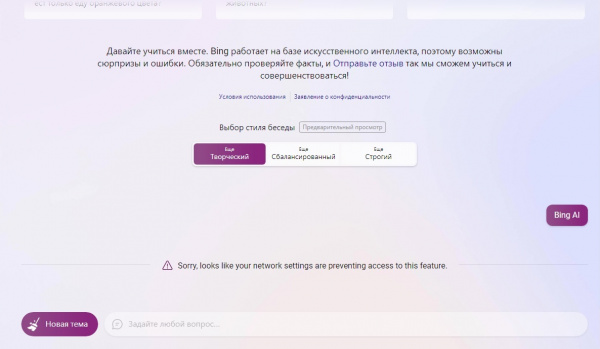
К счастью, пользователям удалось найти решение этой проблемы. Более того, когда вы проделаете шаги из инструкции ниже, вам больше не потребуется VPN для использования чат-бота Bing.
Инструкция
Установите расширение ModHeader в браузере Microsoft Edge.
Откройте окно расширения ModHeader, нажав на его иконку в правом верхнем углу браузера.
Переименуйте «Profile 1», например, в Bing AI.
В разделе «Request headers» выберите имя заголовка «X-Forwarded-For» и установите одно из следующих значений:
1.1.1.1 — IP-адрес Cloudflare
20.112.52.29 — IP-адрес microsoft.com
Другой зарубежный IP-адрес. Не используйте 8.8.8.8 и 4.4.4.4 — они заблокированы.
Нажмите на кнопку «Filter» и выберите «Request URL filters».
В появившемся поде введите .*://www.bing.com/.*
В итоге должен получиться примерно такой результат:

Откройте сайт www.bing.com/ и в настройках выберите регион, отличный от России. Например, можно выбрать Беларусь.
Перейдите на сайт bing.com/new и начните использование чат-бота Bing.
Если вы хотите использовать чат-бота Bing в браузере, отличном от Microsoft Edge, то вам необходимо поменять User-Agent. Это можно сделать с помощью того же расширения ModHeader.
В расширении ModHeader нажмите на кнопку «+» рядом с «Request headers» в нужном профиле.
Выберите название «User-Agent» и укажите следующее значение:
Mozilla/5.0 (Windows NT 10.0; Win64; x64) AppleWebKit/537.36 (KHTML, like Gecko) Chrome/111.0.0.0 Safari/537.36 Edg/111.0.1661.54
Должен получиться такой результат:
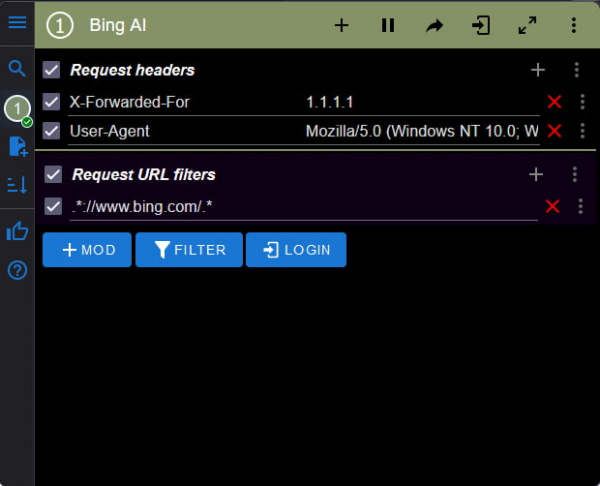
Несколько дней назад ситуация изменилась. По всей видимости, Microsoft начала блокировать популярные VPN-сервисы, так что при обращении к чат-боту Bing может появиться сообщение «Sorry, looks like your network settings are preventing access to this feature». Иногда смена страны в VPN-сервисе помогает временно обойти ошибку, но спустя пару дней она может возникнуть вновь.
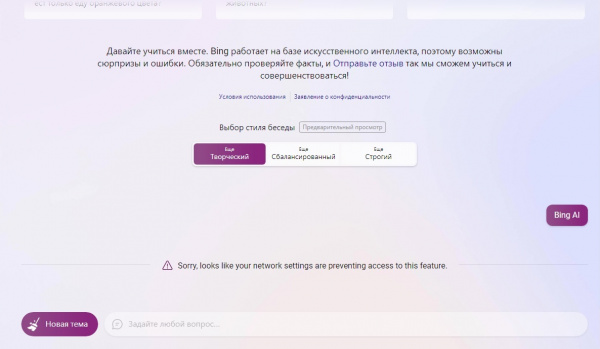
К счастью, пользователям удалось найти решение этой проблемы. Более того, когда вы проделаете шаги из инструкции ниже, вам больше не потребуется VPN для использования чат-бота Bing.
Инструкция
Установите расширение ModHeader в браузере Microsoft Edge.
Откройте окно расширения ModHeader, нажав на его иконку в правом верхнем углу браузера.
Переименуйте «Profile 1», например, в Bing AI.
В разделе «Request headers» выберите имя заголовка «X-Forwarded-For» и установите одно из следующих значений:
1.1.1.1 — IP-адрес Cloudflare
20.112.52.29 — IP-адрес microsoft.com
Другой зарубежный IP-адрес. Не используйте 8.8.8.8 и 4.4.4.4 — они заблокированы.
Нажмите на кнопку «Filter» и выберите «Request URL filters».
В появившемся поде введите .*://www.bing.com/.*
В итоге должен получиться примерно такой результат:

Откройте сайт www.bing.com/ и в настройках выберите регион, отличный от России. Например, можно выбрать Беларусь.
Перейдите на сайт bing.com/new и начните использование чат-бота Bing.
Если вы хотите использовать чат-бота Bing в браузере, отличном от Microsoft Edge, то вам необходимо поменять User-Agent. Это можно сделать с помощью того же расширения ModHeader.
В расширении ModHeader нажмите на кнопку «+» рядом с «Request headers» в нужном профиле.
Выберите название «User-Agent» и укажите следующее значение:
Mozilla/5.0 (Windows NT 10.0; Win64; x64) AppleWebKit/537.36 (KHTML, like Gecko) Chrome/111.0.0.0 Safari/537.36 Edg/111.0.1661.54
Должен получиться такой результат:
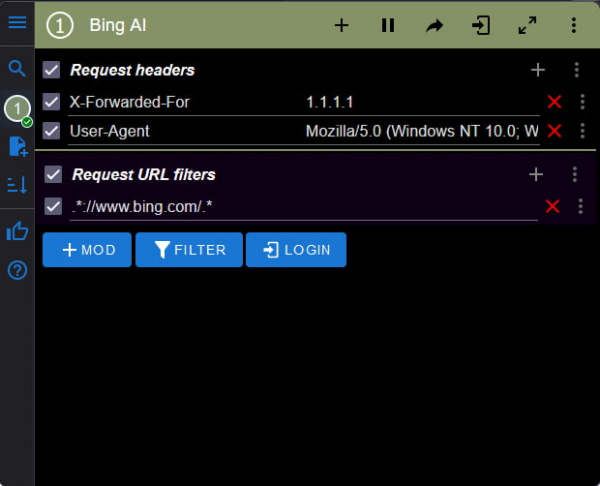


0 комментариев
Вставка изображения
Оставить комментарий